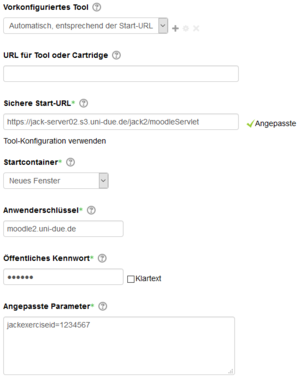Einbinden in Lernplattformen (Jack2): Unterschied zwischen den Versionen
(Die Seite wurde neu angelegt: „Kurse können auch über bestimmte Lernplattformen aufgerufen werden. Kurse müssen hierfür '''aktiviert''' sein. Studierende werden durch den Aufruf über di…“) |
Keine Bearbeitungszusammenfassung |
||
| Zeile 1: | Zeile 1: | ||
Kurse können auch über bestimmte Lernplattformen aufgerufen werden. Kurse müssen hierfür '''aktiviert''' sein. Studierende werden durch den Aufruf über die Lernplattform automatisch bei JACK angemeldet. JACK kann der Lernplattform außerdem zurückmelden, wie viele Punkte der Studierende in dem | Aufgaben und Kurse können auch über bestimmte Lernplattformen aufgerufen werden. Die entsprechenden Aufgaben/Kurse müssen hierfür '''aktiviert''' sein. Studierende werden durch den Aufruf über die Lernplattform automatisch bei JACK angemeldet. JACK kann der Lernplattform außerdem zurückmelden, wie viele Punkte der Studierende bei der jeweiligen Aufgabe bzw. in dem Kurs erreicht hat. | ||
==== Moodle ==== | ==== Moodle ==== | ||
| Zeile 5: | Zeile 5: | ||
[[Datei:JACK-KursErstellen-MoodleEinbindung-mbuttgereit.png|thumb]] | [[Datei:JACK-KursErstellen-MoodleEinbindung-mbuttgereit.png|thumb]] | ||
Um | Um eine Aufgabe oder Kurs in Moodle einzubinden, wählt man '''Externes Tool''' unter ''Material oder Aktivität hinzufügen''. Auf der folgenden Seite vergibt man einen Namen, der auf Moodle für die Aufgabe bzw. den Kurs angezeigt werden soll und klickt man unter ''Grundeinträge'' auf | ||
'''Mehr anzeigen...'''. Bei den nun erschienenen Einstellungen sind folgenden Einträge relevant: | '''Mehr anzeigen...'''. Bei den nun erschienenen Einstellungen sind folgenden Einträge relevant: | ||
| Zeile 13: | Zeile 13: | ||
* '''Angepasste Parameter:''' jackexerciseid=1234567 | * '''Angepasste Parameter:''' jackexerciseid=1234567 | ||
Dabei ist die Zahl hinter ''jackexerciseid='' durch die ID des | Dabei ist die Zahl hinter ''jackexerciseid='' durch die entsprechende ID der Aufgabe bzw. des Kurses zu ersetzen. | ||
Nun lassen sich noch weiter Einstellungen in Moodle vornehmen: Unter dem Punkt '''Datenschutz''' lässt sich festlegen, welche Daten des Studierenden an JACK übermittelt werden und ob JACK über die Leistung des Studierenden Rückmeldung an Moodle geben soll. Falls man eine Bewertung akzeptiert, lässt sich diese unter dem Einstellungspunkt '''Bewertung''' genauer spezifizieren, so dass ein erfolgreiches Bestehen | Nun lassen sich noch weiter Einstellungen in Moodle vornehmen: Unter dem Punkt '''Datenschutz''' lässt sich festlegen, welche Daten des Studierenden an JACK übermittelt werden und ob JACK über die Leistung des Studierenden Rückmeldung an Moodle geben soll. Falls man eine Bewertung akzeptiert, lässt sich diese unter dem Einstellungspunkt '''Bewertung''' genauer spezifizieren, so dass ein erfolgreiches Bestehen bspw. unter dem Punkt '''Aktivitätsabschluss''' auch als eine Vorraussetzung für andere Inhalte des Moodle-Kurses ausgewählt werden kann. | ||
Version vom 8. Mai 2017, 11:20 Uhr
Aufgaben und Kurse können auch über bestimmte Lernplattformen aufgerufen werden. Die entsprechenden Aufgaben/Kurse müssen hierfür aktiviert sein. Studierende werden durch den Aufruf über die Lernplattform automatisch bei JACK angemeldet. JACK kann der Lernplattform außerdem zurückmelden, wie viele Punkte der Studierende bei der jeweiligen Aufgabe bzw. in dem Kurs erreicht hat.
Moodle
Um eine Aufgabe oder Kurs in Moodle einzubinden, wählt man Externes Tool unter Material oder Aktivität hinzufügen. Auf der folgenden Seite vergibt man einen Namen, der auf Moodle für die Aufgabe bzw. den Kurs angezeigt werden soll und klickt man unter Grundeinträge auf Mehr anzeigen.... Bei den nun erschienenen Einstellungen sind folgenden Einträge relevant:
- Sichere Start-URL: https://jack-server02.s3.uni-due.de/jack2/moodleServlet
- Anwenderschlüssel: moodle2.uni-due.de
- Öffentliches Passwort: Ist spezifisch für den jeweiligen Moodle-Kurs
- Angepasste Parameter: jackexerciseid=1234567
Dabei ist die Zahl hinter jackexerciseid= durch die entsprechende ID der Aufgabe bzw. des Kurses zu ersetzen.
Nun lassen sich noch weiter Einstellungen in Moodle vornehmen: Unter dem Punkt Datenschutz lässt sich festlegen, welche Daten des Studierenden an JACK übermittelt werden und ob JACK über die Leistung des Studierenden Rückmeldung an Moodle geben soll. Falls man eine Bewertung akzeptiert, lässt sich diese unter dem Einstellungspunkt Bewertung genauer spezifizieren, so dass ein erfolgreiches Bestehen bspw. unter dem Punkt Aktivitätsabschluss auch als eine Vorraussetzung für andere Inhalte des Moodle-Kurses ausgewählt werden kann.